iCareFone Transfer - N°1 pour le transfert WhatsApp
Transférer, sauvegarder et restaurer WhatsApp en un clic
Transférer WhatsApp Android & iOS
Transférer WhatsApp sans Réinitialisation
Vous venez d'acquérir un iPhone 17, mais vous redoutez la perte de vos conversations et souvenirs WhatsApp ? Transférer WhatsApp de l'iPhone vers le nouvel iPhone 17 peut paraître complexe, mais ce guide est là pour vous accompagner étape par étape. Vous apprendrez comment restaurer, migrer et protéger toutes vos données WhatsApp — messages, médias, paramètres — en toute confiance, pour que rien ne reste derrière.

Si vous préférez une méthode presque entièrement sans fil et intégrée à iOS/WhatsApp, la sauvegarde/restauration via iCloud est une excellente solution. Tant que vous avez assez de stockage iCloud et une connexion Wi-Fi stable, cette façon permet de transférer tous vos messages, photos, vidéos, et pièces jointes vers votre nouvel iPhone 17 en toute transparence.
Sur votre ancien iPhone :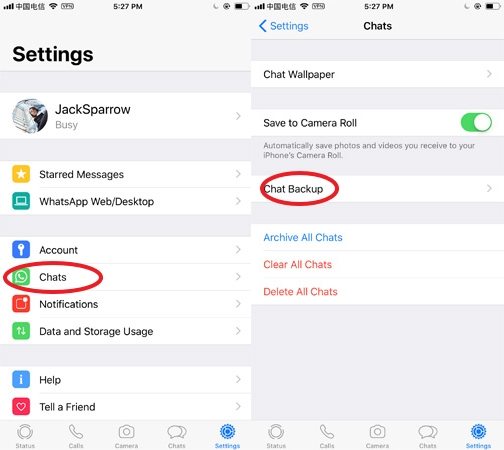

Si vous préférez ou pouvez utiliser un ordinateur, la sauvegarde via iTunes (ou via Finder sur Mac récent) offre une méthode plus locale, souvent plus rapide pour les gros volumes, et moins dépendante de la connexion Internet pour la restauration.
Sur votre ancien iPhone :
iCareFone Transfer consister à recourir un outil tiers pour le transfert des données WhatsApp d'un iPhone à l'autre iPhone, à savoir le logiciel iCareFone Transfer. En tant que gestionnaire de données WhatsApp et WhatsApp Business, il vous permet de transférer WhatsApp entre deux appareils mobiles (iOS/Android). D'ailleurs, à l'aide de ce programme pour transférer WhatsApp entre deux iPhones est la plus rapide mais surtout la plus efficace.
Voici une vidéo sur la démarche détaillé pour transférer WhatsApp depuis un ancien iPhone vers un nouvel iPhone :
Voici la démarche de transférer WhatsApp de l'ancien iPhone vers iPhone 17 :
Vous allez commencer par télécharger et installer ce programme sur votre ordinateur Windows ou Mac, puis, lancez-le, choisissez « WhatsApp ».

Connectez vos deux iPhones sur votre ordinateur, déverrouillez-les. Il vous reste ensuite à cliquer sur le bouton « Transférer ».
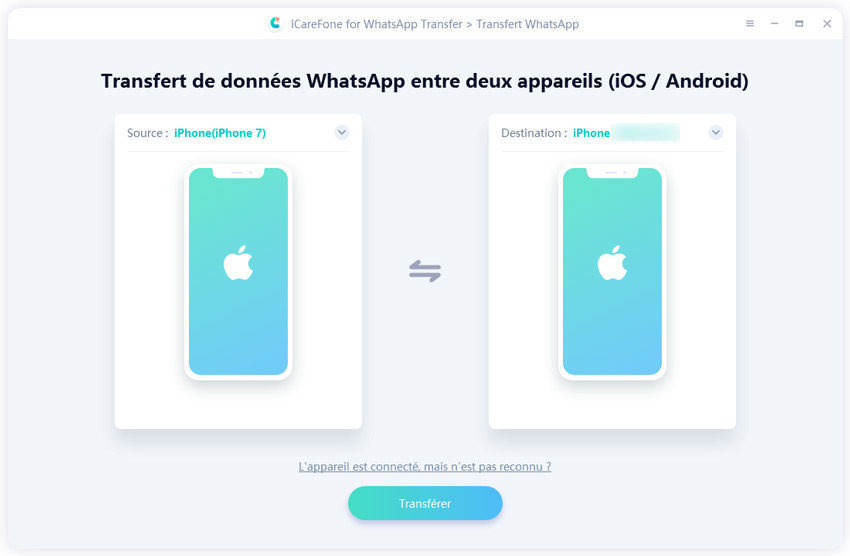
Le programme sauvegarde automatiquement WhatsApp d'iPhone source.
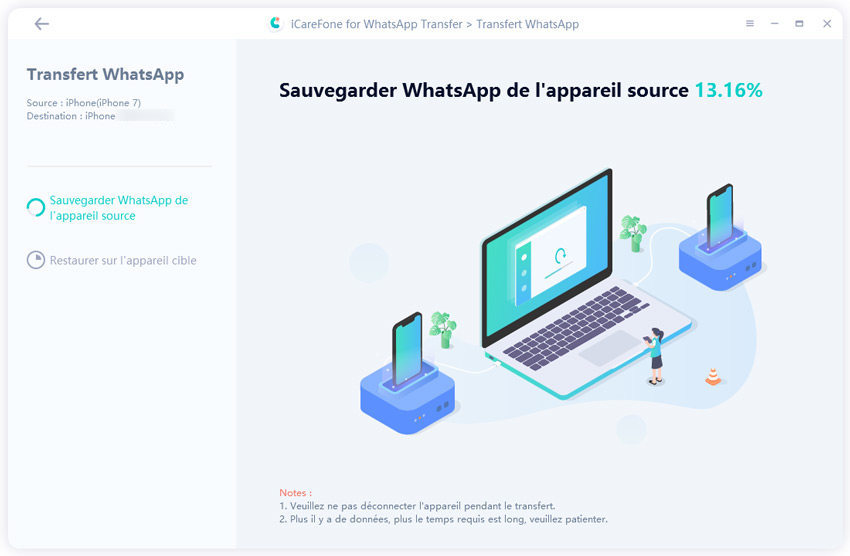
Vérifiez que votre compte WhatsApp est bien connecté à votre iPhone cible. Appuyez enfin sur la touche « Connecté ».
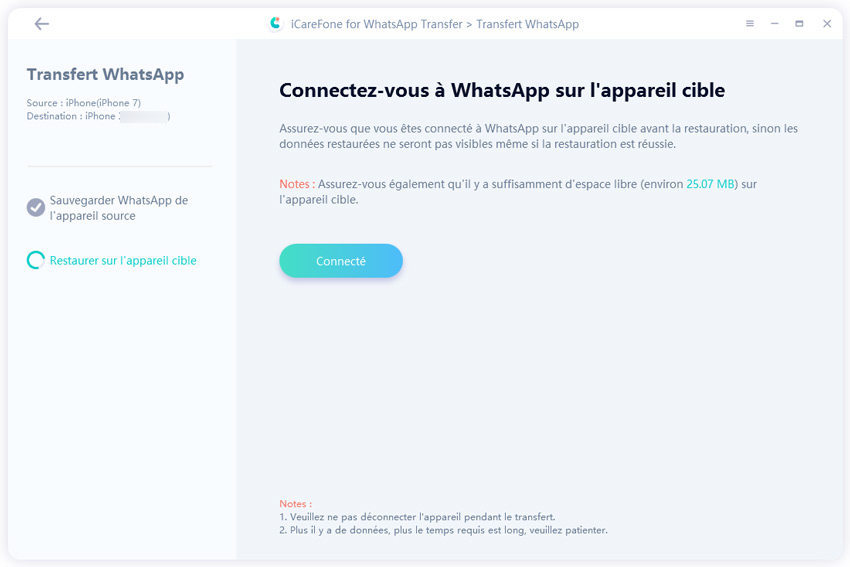
La migration de vos fichiers WhatsApp démarre. L'opération peut prendre de trois minutes selon la quantité de données à transférer.
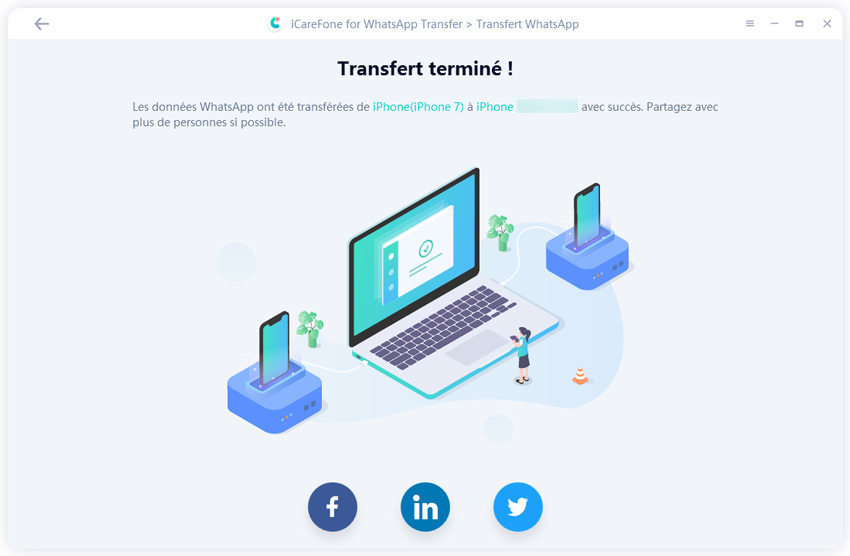
À l'aide d'iCareFone Transfer, vous pouvez transférer votre WhatsApp d'un iPhone vers un autre iPhone tout en facilité et efficacité. En plus, il vous permet également de transférer données WhatsApp Android vers iPhone et de transférer conversation WhatsApp iPhone vers Android, n'hésitez pas à profiter de cet outil puissant !
Si vous cherchez une solution simple à court terme pour conserver une copie de certaines discussions importantes sans passer par iCloud ou ordinateur, envoyer vos conversations WhatsApp par e-mail peut être une option utile. Ce n'est pas une méthode de restauration complète dans WhatsApp, mais elle permet de sauvegarder des conversations individuelles avec ou sans médias en vue d'un usage personnel ou comme archive.
Étapes pour exporter une conversation via e-mail:Une fois le mail envoyé, vous aurez dans votre boîte de réception un fichier texte (.txt) contenant le contenu des messages, et (si sélectionné) une archive (.zip) des pièces jointes.
Vérifiez que vous utilisez le même identifiant Apple (Apple ID) que celui avec lequel la sauvegarde a été faite, que WhatsApp est autorisé à utiliser iCloud Drive, et que vous avez suffisamment d'espace libre dans iCloud. Parfois, il suffit de reconnecter votre compte iCloud ou de redémarrer l'iPhone pour que la sauvegarde apparaisse.
Oui, c'est possible. WhatsApp propose une fonction « Changer de numéro » qui transfère votre profil, vos groupes, vos paramètres vers le nouveau numéro tout en conservant votre historique tant que vous avez une sauvegarde récente. Il faut faire ce changement avant de restaurer si vous avez déjà créé une sauvegarde avec l'ancien numéro.
Non, l'export de chat via e-mail sert uniquement à archiver ou consulter les discussions en dehors de WhatsApp. Le format exporté (.txt / .zip) ne peut pas être réintégré dans l'application comme une conversation active.
Si vous cherchez une méthode pour transférer WhatsApp d'un iPhone vers un nouvel iPhone 17 qui soit fiable, rapide et complète, iCareFone Transfer se distingue comme un excellent choix : il permet de transférer toutes vos données WhatsApp — messages, photos, pièces jointes — entre iPhones, ou même entre iOS et Android, avec une sécurité renforcée (sauvegarde chiffrée, intégrité des fichiers) et souvent moins de limitations que les solutions classiques.


iCareFone Transfer - Transfert, Sauvegarde et Restauration de WhatsApp
puis rédigez votre avis
Par Chloé Blanchet
2025-12-10 / iPhone 17